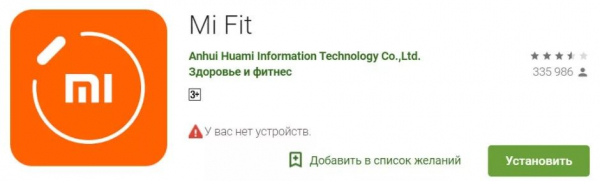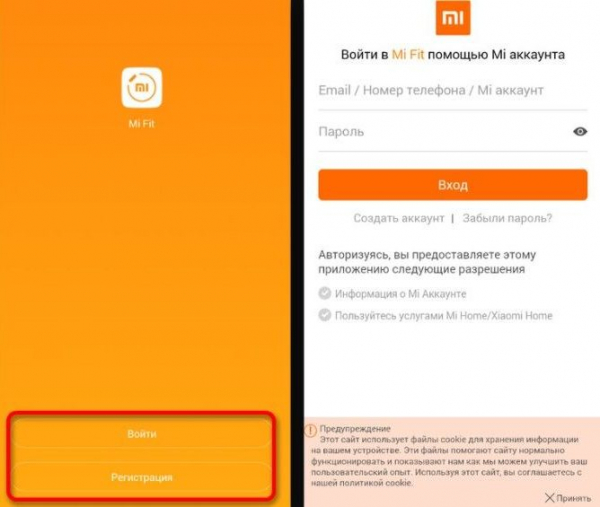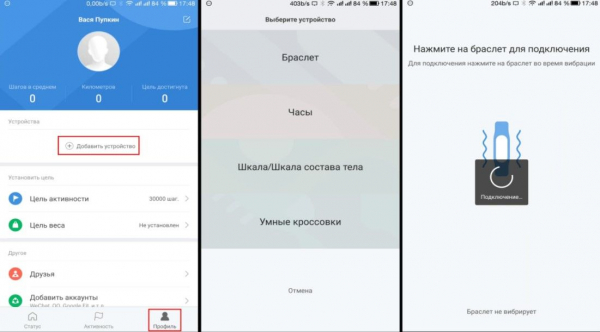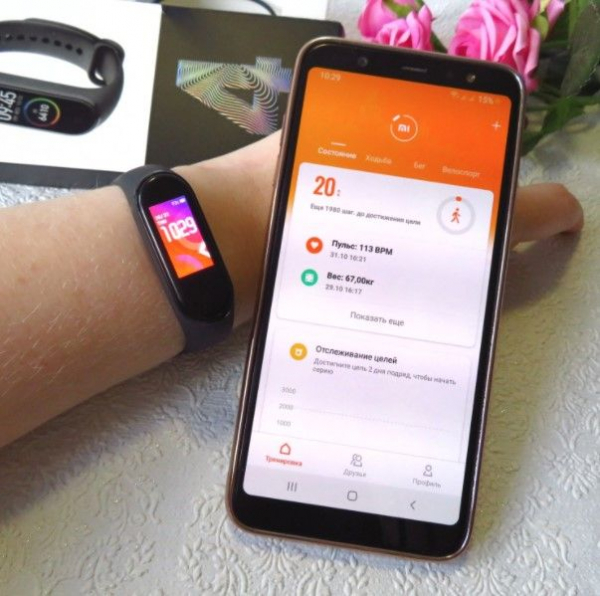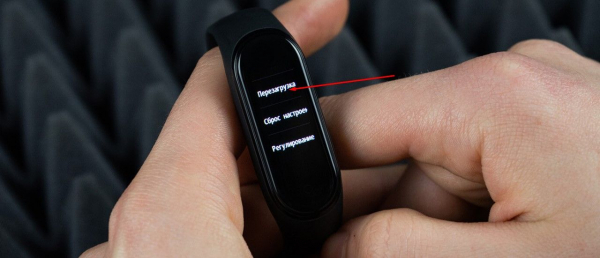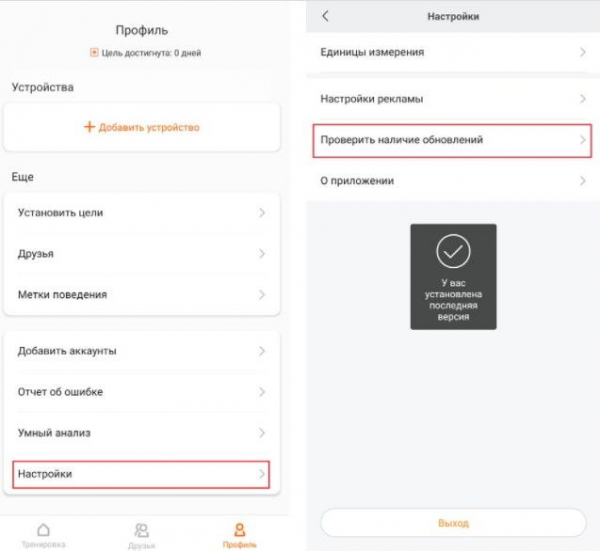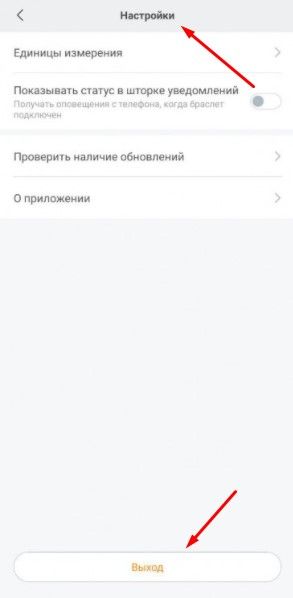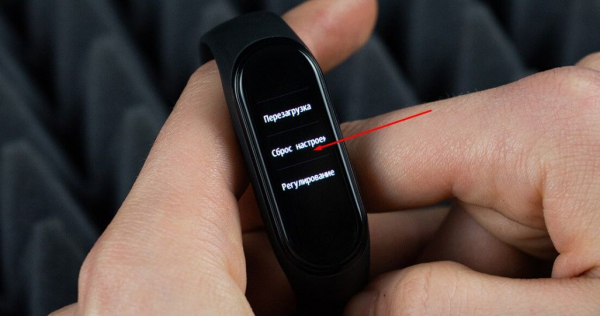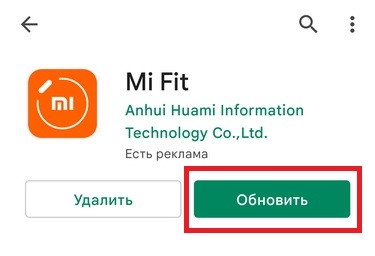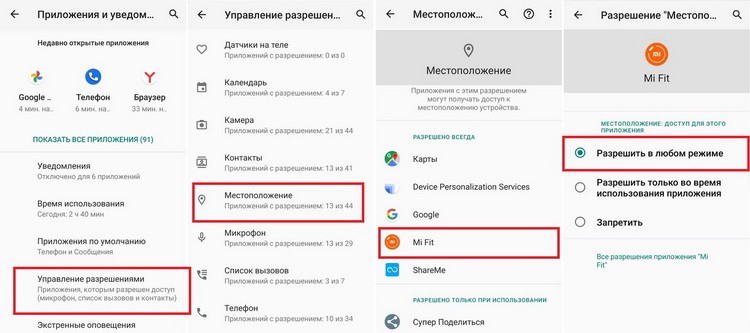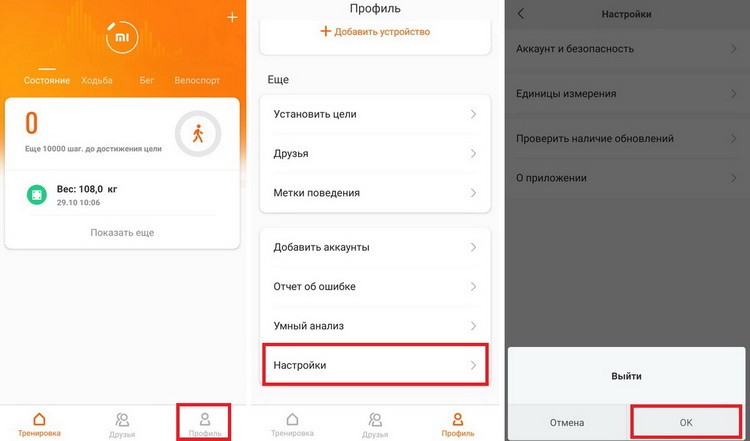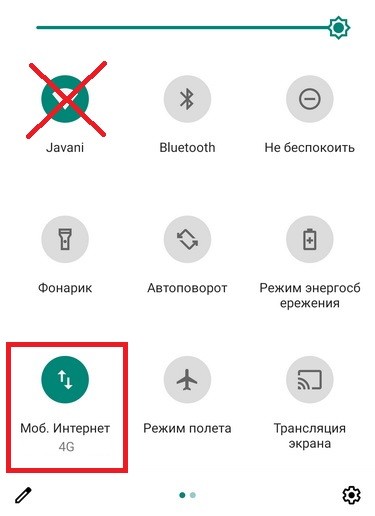Время чтения 4 мин.Просмотры 48.9k.Опубликовано 22.09.2020Обновлено 22.09.2020
Фитнес-браслет Xiaomi Mi Band 4 славится своей функциональностью и стабильной работой без багов. Однако иногда у этих часов возникают проблемы с синхронизацией, когда высвечивается уведомление «Pair First». Мы расскажем, что делать, если Ми Бэнд 4 не подключается к смартфону, и чем может быть вызвана эта надпись.
Содержание
- Когда появилась надпись«Pair First»
- После приобретения часов
- После подключения
- Ошибка при подключении: причины и способы решения
Pay First имеет простой перевод на русский: «сначала синхронизируйте устройства». Алгоритм действий по решению проблемы зависит от того, когда именно появилась надпись.
После приобретения часов
Если вы увидели надпись «Pair First» после приобретения фитнес-браслета, то это нормальное явление. Таким образом гаджет требует соединения со смартфоном (стрелочка между смартфоном и трекером на это намекает).
В этом случае убрать надпись можно после соединения браслета и телефона через приложение Mi Fit:
- скачайте Mi Fit в Play Market или App Store;
- дождитесь окончания установки приложения и авторизуйтесь в нем. Если учетной записи у вас нет, то ее необходимо создать;
- после успешной авторизации в главном меню нажмите на пункт «Профиль», затем выберите иконку фитнес-браслета. Включите блютуз на смартфоне и дождитесь, пока приложение найдет трекер;
- на Бэнд 4 появится уведомление о сопряжении со смартфоном – подтвердите создание пары.
При успешном подключении надпись «Pair First» исчезнет с экрана и вы сможете полноценно пользоваться браслетом.
Обратите внимание! Трекер нужно соединять с программой, а не со смартфоном через настройки Bluetooth. Mi Fit – это официальное приложение по управлению гаджетами семейства Xiaomi.
Чтобы подключение часов к приложению прошло успешно, должны быть выполнены следующие условия:
- устройство полностью заряжено;
- телефон должен иметь доступ к интернету (мобильная сеть либо Wi-Fi);
- на телефоне должен быть активирован Bluetooth и GPS;
- гаджеты должны находиться на близком расстоянии друг к другу. Это особенно важно, если в момент подключения начнется обновление трекера до последней версии программного обеспечения.
Если все условия соблюдены, то подключение займет не более 5 минут.
После подключения
Если вы уже подключили гаджет к смартфону, но система все равно пишет уведомление «Pair First», попробуйте сделать следующее:
- отсоедините браслет от программы, затем очистите данные блютуз. После этого вновь войдите в Mi Fit и выполните повторную синхронизацию гаджетов;
- ненадолго подключите трекер к другому смартфону. Если такой возможности нет, скачайте любую другую программу для управления трекером (например, Notify & Fitness) и подключите гаджет к ней;
- теперь отсоедините трекер от другого смартфона или сторонней программы и подключите его к Mi Fit повторно.
Если вы выполнили все вышеуказанные рекомендации в точной последовательности, но надпись все равно не исчезла, остаются только кардинальные меры:
- обновление фитнес-трекера;
- перепрошивка гаджета;
- сброс до заводских настроек.
Обратите внимание! Чаще всего надпись «Pair First» исчезает после сброса настроек. При выполнении этого шага удаляется вся пользовательская информация с часов.
Ошибка при подключении: причины и способы решения
Если вы следовали инструкции, но фитнес-браслет все равно не подключается к смартфону (и, как следствие, не исчезает уведомление), то причин и решений этой проблеме всего несколько:
- какая-то из сетей неактивна. Как уже отмечалось, для успешной синхронизации между часами и смартфоном на последнем должны быть активны Bluetooth, Wi-Fi, GPS. Вполне возможно, что один из модулей был выключен или поврежден. Bluetooth проверяется после подключения к другому устройству. Убедиться в работе интернета удается с помощью веб-серфинга или запуска приложений. А GPS можно протестировать в программе навигатора;
- устройство не является подлинным. С ростом популярности линейки Mi Band выросло и количество подделок на рынке. Порой даже опытному пользователю сложно провести полный осмотр часов. Поэтому рекомендуем выполнить проверку по серийному номеру сразу после покупки трекера. Если система не найдет серийник, просто верните гаджет продавцу;
- одновременное использование двух браслетов. К сожалению, чтобы пользоваться двумя фитнес-трекерами, вам придется переключать их в приложении. Иными словами, если в приложении основным является трекер Mi Band 3, то с 4-й версией смарт-браслета смартфон не станет синхронизироваться. Чтобы это исправить, необходимо отключить Mi Band 3 от приложения и подключить новый гаджет.
Теперь вы знаете, как решить проблему со всплывающей надписью «Pair First». Она напрямую указывает на необходимость подключения гаджета к смартфону. И если соблюдены все вышеуказанные условия, проблем с синхронизацией не возникнет, а надпись при этом сразу исчезнет.

На форумах и в сообществах пользователи фитнес-трекеров часто спрашивают, почему возникает ошибка Pair first Mi Band 4, что делать в такой ситуации, и как исправить проблему. Ниже рассмотрим, в чем причины появления такого значка, как действовать на начальном этапе, и какие настройки смарт-браслета из Китая помогут, если проблема не устраняется с первого раза.
Что делать сначала
Фитнес-трекеры Ксиаоми отличаются четкой работой и отсутствием сбоев, но некоторые проблемы время от времени возникают. Наиболее распространенная ошибка — Pair first Mi Band 4, которая означает процесс сопряжения. Если надпись появляется сразу после покупки, это нормально. На начальном этапе браслет нуждается в подключении к телефону, поэтому на дисплее возникает специальная картинка. Она свидетельствует о сопряжении между девайсами.
Если браслет Mi Band 4 пишет Pair first, необходимо соединить финтес-устройство к приложению, а не просто смартфону в блютуз-настройках. Для правильной синхронизации необходимо делать такие шаги:
- Загрузите и установите программу Mi Fit из Гугл Плей.
- Войдите в приложение и авторизуйтесь. При отсутствии аккаунта пройдите регистрацию.
- Жмите справа внизу по пункту Профиль и привяжите новый девайс.
- Включите блютуз. Дождитесь, пока программа определит трекер.
- На Mi Band 4 подтвердите создание пары.
После выполнения этих действий ошибка Pair first на Xiaomi Mi Band 4 пропадает. При этом можно пользоваться устройством, а сведения хранить в приложении на телефоне.
Что делать, если появляется Pair first в Mi Band 4 после подключения
Сложней обстоит ситуация, когда рассмотренные выше шаги не дают результата. В таком случае нужно глубже разобраться в сути ошибки и особенности ее устранения. В переводе Pair first на Mi Band 4 означает «первая пара», а появление надписи свидетельствует о трудностях с соединением. Рассмотрим, что делать в таких обстоятельствах:
- Отбросьте фитнес-браслет от телефона и почистите данные Блютуз.
- Подключите трекер к другому смартфону на определенный временной промежуток или выполните сопряжение с другим софтом, как примеру, Notify&Fitnes.
- Снова синхронизируйтесь с официальным ПО.
Что делать, если не помогает
В случае, когда надпись Pair first на Mi Band 4 не проходит, могут потребоваться дополнительные действия.
Перезагрузите фитнес-браслет
Для восстановления исправности гаджета необходимо делать перезагрузку. С помощью этого шага можно исправить мелкие сбои ПО и обнулить статистику. Для этого пройдите такие шаги:
- Потяните по экрану вниз.
- Отыщите раздел Дополнительно.
- Откройте секцию Настройки.
- Листайте вниз до пункта Перезагрузка.
- Жмите на него.
- Согласитесь с перезапуском.
- Жмите на галочку и дождитесь перезагрузки.
После этого проверьте, устранилась ошибка Pair first на Mi Band 4 или нет. При отсутствии результата необходимо делать другие шаги (о них ниже).
Вы можете столкнуться с проблемой о том, что не приходят уведомления на Mi band 4. Но и на этот случай у нас есть материал.
Обновите ПО
Нередко пользователи не могут разобраться, что за ошибка Pair first на Mi Band 4, а причина ее появления банальна — устаревшая версия прошивки. Как правило, программное обеспечение и приложение обновляются в автоматическом режиме после подключения устройства к смартфону, а мобильного устройства к глобальной сети. Но бывают ситуации, когда обновление запускается только по Вай-Фай. Если пользователь давно не подключался к этой сети, то и загрузки нового ПО также не произойдет.
Для обновления Mr Fit нужно делать следующее:
- Войдите в раздел Профиль.
- Внизу жмите на строчку Настройки и кликните на пункт Проверить наличие обновлений.
- При наличии новой версии ПО система предлагает выполнить обновление. По желанию можно посмотреть доступную версию программы. Перед выполнением этой работы желательно зарядить аккумулятор, чтобы избежать прерывания.
Если это не помогло, и ошибка Pair first все равно появляется на Mi Band 4, может потребоваться удаление Mr Fit со смартфона с последующей установкой. Опытные пользователи рекомендуют делать следующее:
- Выйдите из аккаунта Ми Фит. Для этого войдите в Профиль, а там найдите клавишу Настройки и кнопку Выход. После этого жмите ОК.
- Зайдите в настройки смартфона.
- Перейдите в раздел приложений и найдите там Mr Fit.
- Почистите данные программы, а после удалите ее.
- Установите софт заново и авторизуйтесь под своими данными.
Для обновления прошивки браслета нужно делать следующее:
- Подключите его к смартфону через Ми Фит.
- Убедитесь, что смартфон и фитнес-устройство хорошо заряжены, а на телефоне работает Интернет.
- Поднесите браслет ближе к смартфону.
- При наличии обновления оно установится автоматически.
- Дождитесь завершения процесса.
После этого ошибка Pair first должна исчезнуть, и можно использовать Mi Band 4 в обычном режиме.
Кстати, в часах есть еще метки поведения. Вы знаете для чего они и как их настроить? Если нет, тогда жмите на ссылку.
Сбросьте девайс до заводских настроек
В наиболее сложных случаях рассмотренные выше шаги не дают эффекта. В таких обстоятельствах может потребоваться сброс до заводских настроек. Рассмотрим, как это делать правильно:
- Выполните свайп вниз по экрану.
- Отыщите раздел Дополнительно и найдите Настройки.
- Выберите строчку Сброс настроек.
- Поставьте отметку о понимании, что после сброса придется заново проводить подключение.
- Подтвердите сброс.
После выполнения этих шагов появляется значок Pair first на Mi Band 4, который должен исчезнуть после успешного подключения. При этом нужно будет выставить язык и другие настройки с нуля.
Многие рекомендуют делать сброс по-иному — попробовать привязать Mi Band 4 к другому смартфону. В таком случае при подключении девайс автоматически предлагает выполнить сброс.
Теперь вы знаете, как действовать, если появляется Pair Device first на Mi Band 4, что означает такая ошибка, и какими способами можно ее устранить. Помните, что появление такого значка не значит, что устройство нужно менять. Возникшую проблему легко решить своими силами.
На форумах и в сообществах пользователи фитнес-трекеров часто спрашивают, почему появляется первая ошибка Pair Mi Band 4, что делать в этой ситуации и как устранить проблему. Ниже мы рассмотрим, каковы причины появления такого значка, как действовать на начальном этапе, и какие настройки умного браслета из Китая помогут, если проблема не будет устранена в самом начале.
Содержание
- Что делать сначала
- Что делать, если появляется Pair first в Mi Band 4 после подключения
- Что делать, если не помогает
- Перезагрузите фитнес-браслет
- Обновите ПО
- Сбросьте девайс до заводских настроек
Что делать сначала
Фитнес-трекеры Xiaomi отличаются бесперебойной работой и отсутствием неисправностей, но время от времени возникают некоторые проблемы. Наиболее распространенной ошибкой является Pair first Mi Band 4, что означает процесс сопряжения. Если надпись появляется сразу после покупки, это нормально. Сначала ремешок должен быть сопряжен с телефоном, чтобы на дисплее появилось специальное изображение. Это означает, что устройство сопряжено.
Если браслет Mi Band 4 пишет Pair first, то в настройках bluetooth необходимо подключить финтех-устройство к приложению, а не только смартфон. Выполните следующие шаги для правильной синхронизации:
- Загрузите и установите приложение Mi Fit из Google Play.
- Войдите в приложение и зарегистрируйтесь. Если у вас еще нет учетной записи, зарегистрируйтесь.
- Нажмите Профиль в правом нижнем углу и привяжите новое устройство.
- Активируйте блютуз. Дождитесь, пока приложение обнаружит ваше устройство слежения.
- На Mi Band 4 подтвердите сопряжение.
После этих действий первая ошибка сопряжения на Xiaomi Mi Band 4 исчезнет. Затем вы можете пользоваться устройством и сохранять информацию в приложении на своем телефоне.
Ситуация усложняется, когда рассмотренные выше шаги не срабатывают. В этом случае необходимо вникнуть в ошибку и особенности устранения неполадок. Pair first на Mi Band 4 означает “первая пара”, а появление надписи указывает на трудности с подключением. Давайте рассмотрим, что делать в таких обстоятельствах:
- Отсоедините фитнес-браслет от телефона и очистите данные Bluetooth.
- Подключите трекер к другому смартфону на заданный период времени или сопрягите его с другим программным обеспечением, например Notify&Fitness.
- Повторите синхронизацию с помощью официального программного обеспечения.
Что делать, если не помогает
Если First Inscription Steam на Mi Band 4 не работает, вам могут понадобиться дополнительные действия.
Перезагрузите фитнес-браслет
Чтобы гаджет снова заработал, необходимо выполнить перезагрузку. На этом этапе можно исправить мелкие ошибки в программе и сбросить статистику. Для этого выполните следующие действия:
- Потяните вниз по экрану.
- Найдите раздел “Дополнительно”.
- Откройте раздел “Настройки”.
- Прокрутите вниз до опции Reboot (Перезагрузка).
- Нажмите на него.
- Согласитесь на перезагрузку.
- Нажмите на флажок и дождитесь перезагрузки.
После этого проверьте, была ли устранена ошибка Pair first на Mi Band 4 или нет. Если результата нет, выполните другие действия (о них ниже).
Вы можете столкнуться с проблемой, когда уведомления не приходят на Mi band 4. Но у нас также есть материалы для решения этой проблемы.
Обновите ПО
Нередко пользователи не могут понять, в чем заключается первая ошибка Pair на Mi Band 4, а причина банальна – устаревшая версия прошивки. Как правило, программное обеспечение и приложение обновляются автоматически при подключении устройства к смартфону и мобильного устройства к глобальной сети. Однако бывают ситуации, когда обновление запускается только через Wi-Fi. Если пользователь долгое время не подключался к этой сети, новое программное обеспечение также не будет загружено.
Чтобы обновить приложение Mr Fit, выполните следующие действия:
- Войдите в раздел Профиль.
- В нижней части нажмите на Настройки и нажмите на Проверить наличие обновлений.
- Если доступна новая версия программного обеспечения, система предложит вам обновить ее. При желании вы можете проверить доступную версию программного обеспечения. Перед этим рекомендуется зарядить аккумулятор, чтобы избежать перебоев в работе.
Если это не помогло и ошибка Pair first по-прежнему появляется на вашем Mi Band 4, вам может потребоваться удалить Mr Fit со смартфона, а затем установить его. Опытные пользователи рекомендуют сделать следующее:
- Выйдите из учетной записи Mi Fit. Для этого перейдите в Профиль, а там найдите кнопку Настройки и кнопку Выход. Затем нажмите OK.
- Зайдите в настройки смартфона.
- Перейдите в раздел “Приложения” и найдите там Mr Fit.
- Очистите данные программы, а затем удалите ее.
- Переустановите программное обеспечение и войдите в систему, используя свои учетные данные.
Чтобы обновить прошивку браслета, выполните следующие действия:
- Подключите его к смартфону через Mi Fit.
- Убедитесь, что ваш смартфон и фитнес-устройство хорошо заряжены и на телефоне работает интернет.
- Поднесите браслет к смартфону.
- Если обновление доступно, оно будет установлено автоматически.
- Дождитесь завершения процесса.
После этого ошибка Pair first должна исчезнуть, и вы сможете нормально пользоваться Mi Band 4.
Кстати, часы также имеют поведенческие метки. Знаете ли вы, для чего они нужны и как их настроить? Если нет, то нажмите на эту ссылку.
Сбросьте девайс до заводских настроек
В самых сложных случаях рассмотренные выше шаги не имеют никакого эффекта. В таких обстоятельствах может потребоваться восстановление заводских настроек. Давайте посмотрим, как правильно это сделать:
- Проведите пальцем вниз по экрану.
- Найдите раздел “Дополнительно” и найдите пункт “Настройки”.
- Выберите Сброс настроек линии.
- Установите флажок, чтобы понять, что после сброса настроек вам нужно будет заново подключиться.
- Подтвердите сброс настроек.
После выполнения этих шагов на вашем Mi Band 4 появится значок Pair first, который должен исчезнуть после успешного подключения. Вам придется сбросить язык и другие настройки с нуля.
Многие рекомендуют выполнить сброс настроек другим способом – попробовать подключить Mi Band 4 к другому смартфону. В этом случае при подключении устройство автоматически предложит выполнить сброс настроек.
Теперь вы знаете, что делать, если вы впервые получили сообщение Pair Device на вашем Mi Band 4, что означает эта ошибка и как ее исправить. Помните, что появление этого значка не означает, что устройство необходимо заменить. Вы можете легко устранить проблему самостоятельно.
Умный браслет Mi Band – один из самых популярных фитнес-трекеров. Каждое из поколений расходится миллионными тиражами. Устройство отличается сбалансированным функционалом, надежностью. Но, несмотря на высокое качество, и у владельцев таких гаджетов иногда возникают проблемы с использованием. Часто на форумах посетители задают похожий вопрос: почему на экране появляется ошибка pair device first, и как восстановить работоспособность гаджета?
Ошибка Pair First на Mi Band означает необходимость синхронизации устройств.
Содержание
- 1 Что означает ошибка Pair First на Mi Band
- 1.1 Перевод на русский
- 2 Что можно сделать
- 2.1 Если надпись появилась после покупки
- 2.2 Если надпись появилась после подключения
- 3 Другие способы решения проблемы
- 3.1 Перезагрузка фитнес-браслета
- 3.2 Обновление ПО
- 3.3 Сброс до заводских настроек
Что означает ошибка Pair First на Mi Band
Если на дисплее фитнес-трекера появилось подобное сообщение, значит часы утратили соединение со смартфоном, а при попытке повторного подключения возникла ошибка.
Проблема может возникнуть как в результате программного сбоя в часах или мобильном телефоне, либо проявиться в результате действия внешних факторов (наличие серьезных помех, препятствующих передаче Bluetooth-сигнала).
Перевод на русский
Перевод Pair First на русский с английского дословно будет звучать, как «перед использованием необходимо сначала синхронизировать устройства».
Что можно сделать
В редких случаях Pair First появляется из-за механической поломки встроенных передатчиков, поэтому в большинстве случаев пользователь может восстановить работоспособность фитнес-браслета самостоятельно.
Если надпись появилась после покупки
Появление сообщения Pair First при первом включении считается нормальный – ведь новый гаджет ранее не подключался к смартфону. На начальном этапе пользователю потребуется выполнить синхронизацию. Для правильного сопряжения рекомендуется придерживаться следующей инструкции:
- Перейти в Play Market.
- В строке поиска вбить Mi Fit (программа используется для взаимодействия мобильного телефона и смарт-часов).
- На странице приложения кликнуть «Установить», дождаться пока на рабочем столе появится соответствующая иконка.
- Открыть приложение.
- На приветственном экране ввести логин и пароль от Mi-account. Если у пользователя нет учетной записи, потребуется зарегистрироваться. Для этого необходимо кликнуть надпись «Создать аккаунт» и придерживаться подсказок системы.
- На главной странице программы перейти в «Профиль» (кнопка расположена внизу).
- Кликнуть «Добавить устройство».
- Из списка пользователю будет предложено выбрать тип подключаемого девайса – «Браслет»;
- Через несколько секунд после начала поиска на Mi Band появится сообщение с предложением подтвердить создание пары – необходимо кликнуть «Да».
Добавление устройства в приложении Mi Fit.
После этого в профиле отобразится модель часов, на дисплее фитнес-трекера пропадет надпись Pair First, ими можно пользоваться без ограничений.
Если надпись появилась после подключения
Проблема решается сложнее, если надпись появилась в процессе эксплуатации. Как правило, потеря «первой пары» (перевод pair first) происходит в результате программных сбоев в одном из сопряженных устройств. Для устранения ситуации необходимо:
Переподключение Bluetooth.
- Перейти в «Настройки» — «Bluetooth» (получить доступ к меню можно также через шторку-меню, которая вызывается свайпом сверху вниз).
- В списке сопряженных устройств найти фитнес-трекер (если пользователь не изменял название, это будет Mi Band).
- Возле названия кликнуть значок Info.
- В открывшемся меню выбрать «Отменить сопряжение».
- Повторно выполнить сопряжение устройств.
Другие способы решения проблемы
В случае, если после повторного сопряжения, проблема не решена, следует попробовать альтернативные варианты устранения программных сбоев.
Перезагрузка фитнес-браслета
Пользователи электроники знают, что в случае неестественной работы гаджетов, в первую очередь необходимо их перезагрузить. При рестарте обнуляется оперативная память, сбрасываются дампы, системные ошибки, накопленные за продолжительное время работы устройства. Перезагрузка фитнес-трекера Mi Band осуществляется в несколько шагов:
- Протянуть по экрану пальцем вниз.
- В открывшемся меню выбрать «Дополнительно».
- Кликнуть «Настройки».
- Пролистать список вниз до появления строки «Перезагрузка».
- После нажатия на надпись система попросит подтвердить действие.
- Нажать галочку, дождаться рестарта.
В 50% случаях надпись Pair first пропадет с экрана, статистика будет снова передаваться на смартфон. Если же сопряжение вновь не удалось, следует попробовать более радикальные методы.
Обновление ПО
Еще одна причина отсутствия соединения между спортивным браслетом и мобильным телефоном – несоответствие программного обеспечения. Как правило, новая версия прошивки, приложения приходит автоматически. Но если пользователь отключил автообновление, либо долго не было подключения к Wi-fi, система может устареть, что может привести к конфликту оборудования, ПО.
Для обновления приложения Mi Fit рекомендуется:
Проверка наличия обновлений Mi Fit.
- На браслете перейти в «Профиль».
- Внизу кликнуть «Настройки» — «Проверить наличие обновлений».
- Если для системы разработчик выпустил апдейт, через несколько секунд после поиска на экране появится сообщение с предложением загрузить инсталляционный пакет с обновлением.
- После скачивания система самостоятельно обновит систему и выполнит перезагрузку (для нормальной установки апдейта часы должны быть заряжены не менее, чем на 50%).
Также проверить наличие обновлений можно в Play Market на странице приложения. При наличии новой версии программы вместо надписи «Установлено» появится кнопка «Обновить». После её нажатия будет загружена новая, актуальная версия.
Если надпись Pair First вновь виднеется на дисплее, следует удалить и повторно установить Mi Fit. Алгоритм выглядит так:
- Открыть Mi Fit, перейти в «Настройки».
- Внизу меню кликнуть «Выйти из профиля».
- Повторно подтвердить действие, кликнув Ok.
- На рабочем столе в течение двух-трех секунд нажать на иконку приложения Mi Fit.
- Во всплывающем меню возле пиктограммы с корзиной нажать «Удалить».
- Повторно установить приложение, используя Play Market и авторизоваться в системе.
Для обновления программного обеспечения на браслете потребуется:
- Установить подключение между Mi Fit и смартфоном для получения доступа к интернету.
- Поднести браслет к мобильному телефону.
- Если в сети есть обновление, оно будет загружено автоматически.
Сброс до заводских настроек
Последний способ – полный сброс настроек Mi Band, который требует последовательного прохождения нескольких этапов:
- Свайпнуть по дисплею устройства сверху вниз.
- Перейти в «Дополнительно» — «Настройки».
- В списке кликнуть «Сброс настроек».
- Дать согласие на выполнение процедуры, поставив галочку.
- Подтвердить полный сброс к заводским настройкам.
Сброс настроек Mi Band.
После перезагрузки пользователю потребуется заново синхронизировать Mi Fit со смартфоном, после чего надпись Pair First должна исчезнуть. Помимо сопряжения, необходимо заново установить язык, другие пользовательские настройки.
Надпись Pair Device first, появившаяся на экране – не повод для паники. Для восстановления работоспособности фитнес-трекера Mi Fit достаточно выполнить несколько простых, а главное, безопасных действий.
На чтение 5 мин Просмотров 49.9к.
Одна из самых распространенных проблем при подключении и эксплуатации фитнес-браслетов Xiaomi Mi Band 3, 4, 5 и 6-го поколения – «Pair Device First». В переводе на русский язык означает «Сначала подключите устройство». Причем при повторных попытках синхронизации устройств уведомление не исчезает. Разбираемся, что делать, если ваш Ми Бэнд пишет такое сообщение на экране.
Навигация по странице
- Почему появляется надпись и что нужно делать
- Если «Pair device first» продолжает появляться
- Заключение
Почему появляется надпись и что нужно делать
Появление надписи «Pair Device First» не является ошибкой – это уведомление говорит о необходимости подключения фитнес-браслета к смартфону.
Если у вас модель Xiaomi Mi Band международной (глобальной) версии, то в случае возникновения этой проблемы на экране появится надпись «Pair First».
Если версия устройства китайская, то на экране появятся иероглифы и белый круг. При попытке сопряжения через Mi Fit все время будет происходить поиск браслета, а также процесс будет сопровождаться уведомлениями об ошибке подключения. Например, следующими:
- «Поднесите фитнес-браслет ближе к смартфону».
- «Проверьте, заряжено ли устройство и убедитесь, что находится рядом со смартфоном».
- «Проверьте сеть и повторите попытку».
- «Сделайте сброс настроек браслета и повторите попытку снова».
Чтобы избавиться от всего этого, нужно провести сопряжение двух устройств в правильном порядке. Делается это через официальное приложение Mi Fit, а не через технологию Bluetooth в настройках.
Процедура синхронизации проводится так:
- Установите на смартфон приложение «Mi Fit».
- Авторизуйтесь в Mi-аккаунте либо, если его нет, создайте учетную запись.
- Нажмите на кнопку «Профиль» и «Добавить устройство». В списке выберите «Браслет» и поднесите устройства друг к другу. Когда на экране появится надпись «Нажмите на браслет для подключения» или «Tap the button» – нажмите на фитнес-трекере кнопку под экраном.
После этого приложение, если необходимо, установит обновления, надпись исчезнет, а трекером можно будет пользоваться.
Если «Pair device first» продолжает появляться
Если же даже после правильной синхронизации смартфона и браслета Ми Бэнд уведомление продолжает появляться, значит произошла какая-то внутрисистемная ошибка. Так же бывают ситуации, когда такая надпись внезапно появляется в процессе эксплуатации после ранее успешного подключения.
Разберемся, как все исправить на фитнес-трекерах Mi Band 3, 4, 5, 6. Несмотря на поколение устройства, порядок действий будет одинаковый.
Вариантов решения несколько. Согласно отзывам пользователей, одним помогает одно решение, другим иное. Почему так, никто не может объяснить. Главное, что один из 9 ниже представленных советов точно даст желаемый результат:
- Убедитесь, что на смартфоне установлена актуальная версия приложения Mi Fit. Перейдите в магазин Google Play, откройте страницу приложения и если доступна новая версия, увидите кнопку «Обновить».
- Разрешите Mi Fit доступ к вашему местоположению. Для этого в «Настройках» смартфона перейдите в «Приложения и уведомления» – «Дополнительно» – «Управление разрешениями» – «Местоположение» – «Mi Fit» – «Разрешить в любом режиме». В зависимости от модели смартфона и версии Android, названия пунктов меню могут немного отличаться.
- Подключитесь по новой. В интерфейсе Ми Фит удалите свой аккаунт, нажав вкладку «Профиль» – «Настройки» – кнопка «Выход» и «ОК». Далее снова авторизуйтесь, введя адрес электронной почты и пароль вашего профиля.
- Попробуйте переустановить Mi Fit. Удалите программу, перезагрузите телефон, повторно установите программу с Google Play и авторизуйтесь.
- Наденьте браслет на руку. Как бы странно это не звучало, но нахождение устройства на руке пользователя иногда решает проблему.
- Если на телефоне используется подключение к интернету через Wi-Fi, то отключите его и включите мобильный интернет.
- Попробуйте просто перезагрузить смартфон, а далее повторно подключите трекер, предварительно включив на смартфоне мобильный интернет, GPS и Bluetooth. Не забудьте расположить устройства максимально близко друг к другу.
- Сделайте перезагрузку самого Mi Band 6. Свайпните по экрану вверх, выберите меню «Настройки» и пункт «Перезагрузить» («Reset»).
- Сбросьте настройки браслета до заводского состояния. Свайпнув по экрану вверх, перейдите в «Настройки» и выберите пункт «Сброс к заводским настройкам» («Factory reset»).
Будем благодарны, если напишите в комментариях, какой совет помог в вашем случае.
Заключение
Таким образом, сообщение «Pair Device First» на экране браслета Mi Band 3, 4, 5 или 6-го поколения связано либо с отсутствием пары, либо с неправильным сопряжением через программу Mi Fit. Следуйте инструкциям выше, чтобы правильно соединить девайсы между собой. А если это появилась уже в процессе использования, отвяжите устройства и проведите процедуру сопряжения заново.
Оцените автора
( 9 оценок, среднее 4 из 5 )